在电脑使用过程中可能会遇到各种问题,比如系统运行缓慢、病毒入侵等,这时候就需要考虑重装系统以恢复电脑的流畅和安全。在电脑关机后究竟应该如何操作重装系统...
2025-03-13 15 重装系统
在这个数字化不断加速的时代,电脑成为我们工作、学习和娱乐的重要工具。然而,随着使用时间的增长,系统运行效率可能会下降,甚至出现各种问题,此时重装系统可能成为解决问题的必备手段。对于三星笔记本用户而言,通过U盘重装系统是一种简单又实用的方法。本文将为您提供详尽的指导,帮助您顺畅地通过U盘为三星笔记本重装系统。
在开始重装系统之前,您需要准备好以下几个要素:
一个至少8GB容量的空白U盘。
一台可以正常上网的电脑,用于下载系统镜像和制作启动盘。
网络连接,用于下载所需的软件和系统镜像文件。
三星笔记本的电源适配器,确保在重装过程中不会因电量不足而中断。

您需要下载适用于三星笔记本的Windows系统镜像。通常,Windows操作系统的镜像文件可以在微软官方提供的下载中心找到。下载完成后,选择一个合适的系统镜像制作工具,比如“软碟通”(UltraISO)或“微PE工具箱”等。
将下载好的系统镜像文件与制作工具安装到您准备好的电脑上。接下来,依照所选工具的指导完成制作启动U盘的步骤。

1.将制作好的启动U盘插入三星笔记本电脑。
2.重新启动笔记本,在启动时按照提示(通常为F2、F10、F12等键,具体视机型而定)进入BIOS设置。
3.在BIOS设置中找到“启动”(Boot)选项,并将第一启动项设置为“USB设备”。
4.保存更改并退出BIOS设置,笔记本将会从U盘启动。
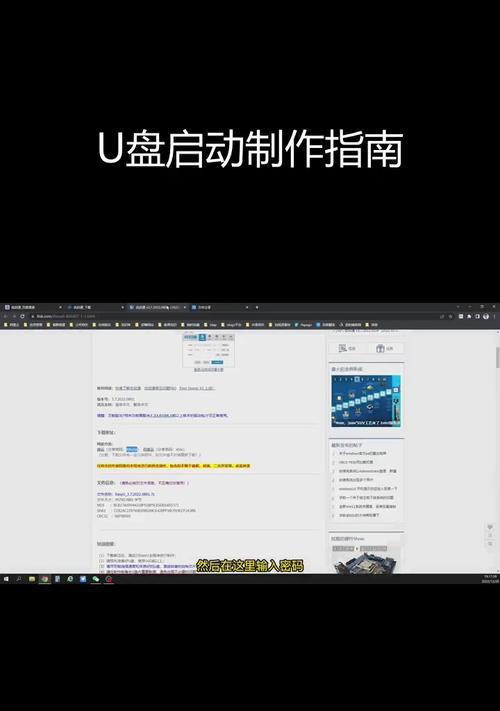
1.跟随屏幕上的指引进入Windows安装界面。
2.选择“安装Windows”选项并接受许可协议。
3.接下来,选择要安装Windows的驱动器,通常是C盘,并将它格式化为NTFS文件系统。
4.选择安装位置后,系统会自动开始安装过程。
系统安装完成后,您还需要安装相应的驱动程序,以确保所有硬件设备能正常工作。三星官方网站提供了对应的驱动下载。您也可以使用第三方软件如“驱动精灵”或“鲁大师”来自动检测并安装驱动。
在安装完所有必要的驱动后,根据个人需求安装常用的应用程序和办公软件。
进行一系列的系统检查,确保没有出现异常问题。备份您的个人数据,包括文档、图片、视频等,确保重要信息的安全。
通过以上步骤,您应该已经成功地使用U盘为三星笔记本重装了系统。在过程中,遇到任何问题请根据本文指导或寻求专业技术支持,确保操作的正确性。记得定期备份数据和更新系统,以避免不必要的系统故障。希望本文的指南能助您一臂之力,让您的三星笔记本焕发新生。
标签: 重装系统
版权声明:本文内容由互联网用户自发贡献,该文观点仅代表作者本人。本站仅提供信息存储空间服务,不拥有所有权,不承担相关法律责任。如发现本站有涉嫌抄袭侵权/违法违规的内容, 请发送邮件至 3561739510@qq.com 举报,一经查实,本站将立刻删除。
相关文章

在电脑使用过程中可能会遇到各种问题,比如系统运行缓慢、病毒入侵等,这时候就需要考虑重装系统以恢复电脑的流畅和安全。在电脑关机后究竟应该如何操作重装系统...
2025-03-13 15 重装系统

重装操作系统是解决笔记本电脑运行缓慢、系统问题频发的一种有效方式。特别是对于惠普tpnq186笔记本用户来说,掌握正确的重装步骤尤为重要。本文将为用户...
2025-03-10 20 重装系统
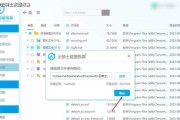
随着科技的发展,电脑在人们的日常生活中扮演着越来越重要的角色。有时候,为了解决电脑的一些问题,我们可能需要进行系统的重装。然而,在重装系统后,有时候会...
2025-02-24 27 重装系统

随着电脑使用时间的增长,系统常常会变得卡顿、运行缓慢甚至出现各种奇怪的问题。对于小白用户而言,要重装系统往往成为一项艰巨的任务。然而,通过一键重装系统...
2024-12-15 38 重装系统

在使用电脑的过程中,我们可能会遇到各种问题,例如系统崩溃、运行缓慢等。这时,重装电脑系统是一个常见的解决方法。但是,很多人对于重装系统的步骤和方法并不...
2024-12-10 25 重装系统

众所周知,电脑在长时间使用后,系统可能会出现各种问题,导致电脑运行变得缓慢或不稳定。在这种情况下,重装系统是一个不错的选择。本文将向大家介绍如何使用镜...
2024-12-06 28 重装系统